Otázka
Problém: Ako opraviť chybu 0xC0EA000A v obchode Windows Store?
Po inovácii systému Windows 7 na systém Windows 10 nemôžem sťahovať žiadne aplikácie z obchodu Windows. Vždy, keď sa pokúsim stiahnuť, zobrazí sa chyba 0xC0EA000A. Mohli by ste prosím pomôcť?
Vyriešená odpoveď
0xC0EA000A je hodnota Windows Store[1] chyba, ktorá momentálne spôsobuje problémy tisíckam používateľov Windowsu 10. Našťastie táto chyba neznamená, že váš počítač je v kritickom stave alebo že je ovplyvnený škodlivým softvérom
[2]. Stáva sa to, keď ľudia navštevujú Windows Store a pokúšajú sa stiahnuť náhodnú aplikáciu. Zvyčajne to nespôsobuje spomalenie systému, zlyhanie, reštartovanie a podobné nepríjemnosti.Chyba 0xC0EA000A v podstate znamená, že existuje určitý problém týkajúci sa spoločnosti Microsoft[3] serverov. Odborníci si všimli, že počet výskytov chýb 0xC0EA000A sa zvyšuje, keď spoločnosť Microsoft vydáva dôležité aktualizácie alebo keď sa do obchodu pridávajú mimoriadne obľúbené hry/aplikácie. Mnoho ľudí sa už sťažovalo, že nemôžu nájsť žiadne riešenie pre chybu 0xC0EA000A.
Problém je v tom, že nemôžete urobiť veľa, aby ste opravili servery Microsoft sami, okrem čakania a to je prvá vec, ktorú by sme vám odporučili urobiť. Ak však netrpezlivo sťahujete konkrétnu aplikáciu, existuje niekoľko vecí, ktoré môžete urobiť na zlepšenie situácie.
Ako opraviť chybu 0xC0EA000A v obchode Windows Store?
Ak chcete opraviť poškodený systém, musíte si zakúpiť licencovanú verziu Reimage Reimage.
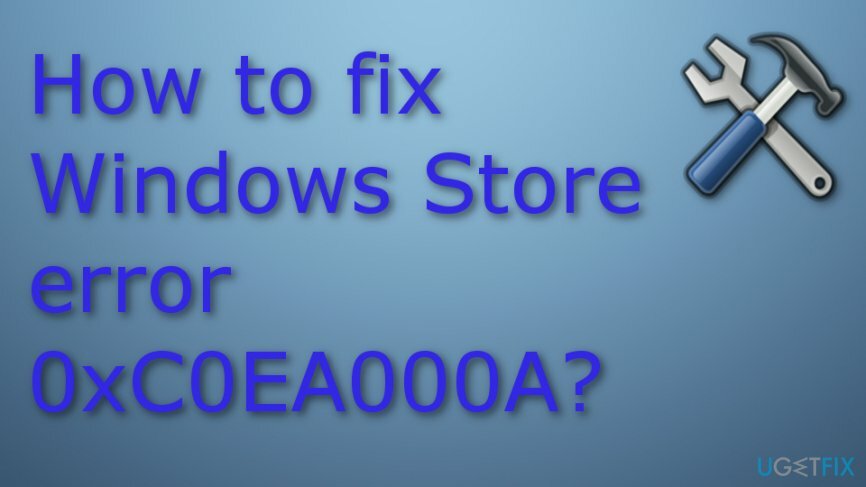
Riešenie 1. Postarajte sa o niekoľko základných pohybov
Ak chcete opraviť poškodený systém, musíte si zakúpiť licencovanú verziu Reimage Reimage.
Najprv by ste mali vykonať základné kroky, ako je vypnutie počítača, odhlásenie z účtu Microsoft[4]a potom sa znova prihláste. Je to jednoduchá úloha, ktorá nepotrebuje ďalšie vysvetlenia. Chceli by sme však zdôrazniť skutočnosť, že by ste mali počítač VYPNÚŤ a nie reštartovať, aby ste sa mohli znova prihlásiť do svojho účtu Microsoft. Ak potom nemôžete používať Windows Store normálne, skúste iné riešenie.
Riešenie 2. Vyčistite vyrovnávaciu pamäť Windows Store
Ak chcete opraviť poškodený systém, musíte si zakúpiť licencovanú verziu Reimage Reimage.
Ďalšia vec, ktorú by ste mali vyskúšať, je vyčistiť vyrovnávaciu pamäť Windows Store. Táto úloha je viac než jednoduchá, ale ak ste to ešte nikdy neurobili, musíte urobiť toto:
- Kliknite Win kláves + R a typ cmd vo vyhľadávacom poli.
- Kliknite OK alebo zasiahnuť Zadajte na klávesnici.
- Typ wsreset.exe v dialógovom okne spustenia a stlačte Zadajte. Týmto spôsobom dáte systému príkaz na vyčistenie vyrovnávacej pamäte Windows Store.
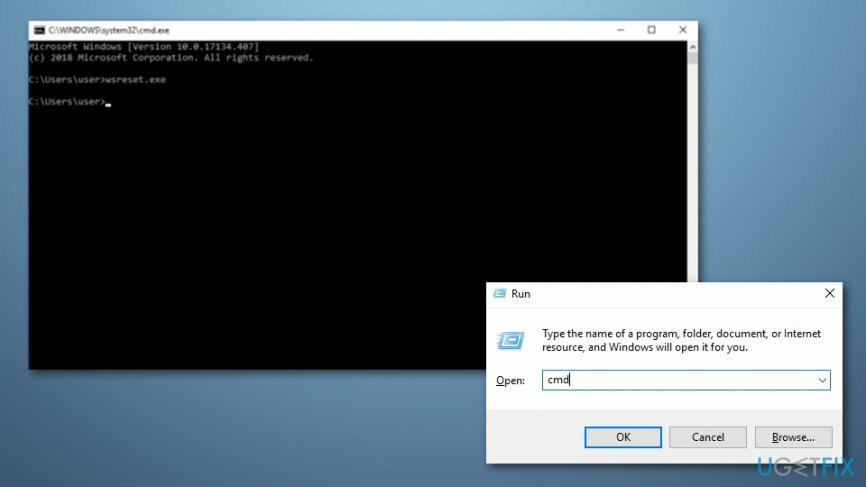
- Potom, reštartujte počítač a skúste si stiahnuť aplikáciu z obchodu.
Riešenie 3. Skontrolujte nastavenia dátumu a času
Ak chcete opraviť poškodený systém, musíte si zakúpiť licencovanú verziu Reimage Reimage.
Niekedy sa môžu vyskytnúť chyby systému Windows v dôsledku nesprávneho nastavenia dátumu a času. Preto by ste ich mali skontrolovať a v prípade potreby resetovať. Za týmto účelom postupujte takto:
- Otvorené Ovládací panel a vyberte Hodiny, jazyk a región možnosť.
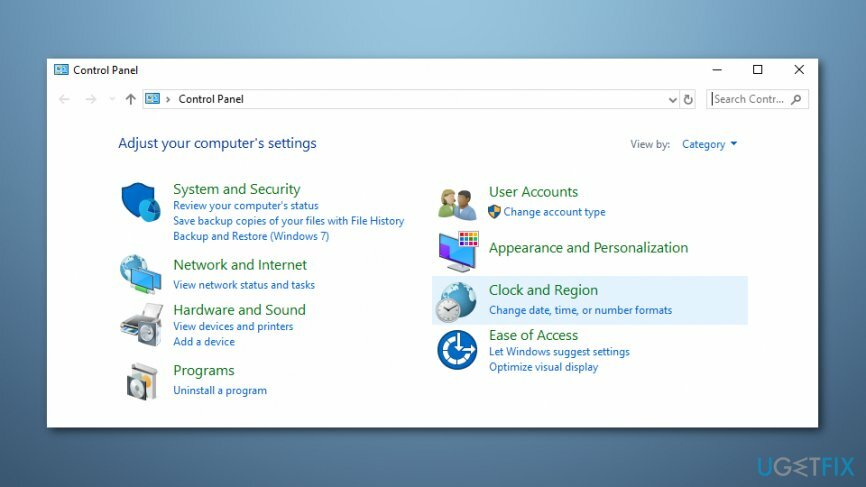
- Vyberte Zmeniť nastavenia tlačidlo.
- Umiestnite kliešť Synchronizujte s internetovým časovým serverom a kliknite na Aktualizovať teraz.
- Kliknite OK a zatvorte okno.
- nakoniec reštartujte počítač a skontrolujte, či je teraz správne nastavený dátum a čas.
POZNÁMKA: ak synchronizácia zlyhá, stlačte Win kláves + R, typ services.msca udrel Zadajte. Nájsť Služba Windows Time v okne Služby kliknite naň pravým tlačidlom myši a vyberte Reštart. Potom zopakujte kroky na synchronizáciu dátumu a času. Po dokončení prejdite do obchodu Windows a skúste spustiť preferované sťahovanie.
V neposlednom rade by sme vás chceli povzbudiť, aby ste si pravidelne inštalovali a spúšťali nástroj na optimalizáciu počítača. Profesionálny čistič registrov/malvéru zabezpečí správnu údržbu vášho operačného systému Windows, aby ste si mohli užívať jeho najlepší výkon. Naše odporúčanie by bolo použiť ReimageAutomatická práčka Mac X9 alebo RegCure Pro.
Riešenie 4. Znova zaregistrujte aplikácie Windows Store
Ak chcete opraviť poškodený systém, musíte si zakúpiť licencovanú verziu Reimage Reimage.
- Otvor Windows vyhľadávanie oddiel;
- Typ Powershell a vyberte si Spustiť ako správca;
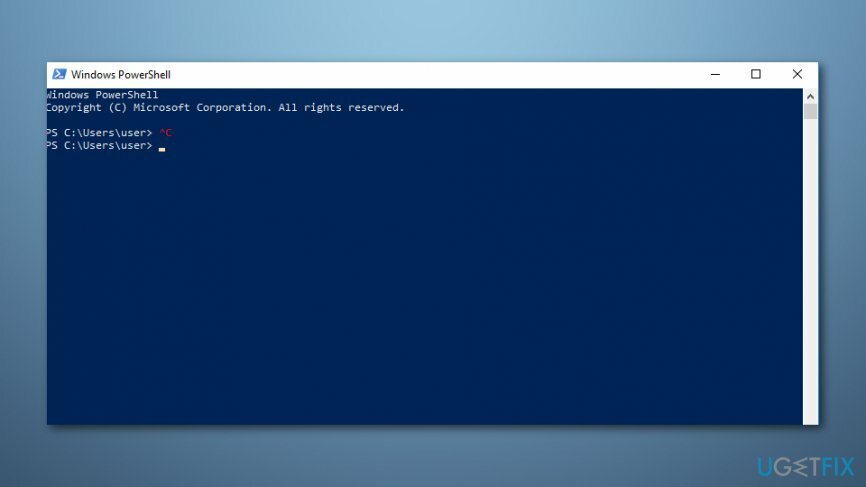
- Napíšte Get-AppXPackage | Foreach {Add-AppxPackage -DisableDevelopmentMode -Register “$($_.InstallLocation)\\AppXManifest.xml”};
- Počkajte, kým sa proces neskončí a Reštartovať tvoj počitač.
Opravte svoje chyby automaticky
Tím ugetfix.com sa snaží zo všetkých síl pomôcť používateľom nájsť najlepšie riešenia na odstránenie ich chýb. Ak nechcete bojovať s manuálnymi technikami opravy, použite automatický softvér. Všetky odporúčané produkty boli testované a schválené našimi odborníkmi. Nástroje, ktoré môžete použiť na opravu chyby, sú uvedené nižšie:
Ponuka
sprav to hneď!
Stiahnite si opravušťastie
Záruka
sprav to hneď!
Stiahnite si opravušťastie
Záruka
Ak sa vám nepodarilo opraviť chybu pomocou aplikácie Reimage, požiadajte o pomoc náš tím podpory. Prosím, dajte nám vedieť všetky podrobnosti, o ktorých si myslíte, že by sme mali vedieť o vašom probléme.
Tento patentovaný proces opravy využíva databázu 25 miliónov komponentov, ktoré dokážu nahradiť akýkoľvek poškodený alebo chýbajúci súbor v počítači používateľa.
Ak chcete opraviť poškodený systém, musíte si zakúpiť licencovanú verziu Reimage nástroj na odstránenie škodlivého softvéru.

VPN je rozhodujúca, pokiaľ ide o to súkromia používateľa. Online sledovače, ako sú súbory cookie, môžu používať nielen platformy sociálnych médií a iné webové stránky, ale aj váš poskytovateľ internetových služieb a vláda. Aj keď použijete najbezpečnejšie nastavenia prostredníctvom webového prehliadača, stále môžete byť sledovaní prostredníctvom aplikácií, ktoré sú pripojené k internetu. Okrem toho prehliadače zamerané na ochranu osobných údajov, ako je Tor, nie sú optimálnou voľbou z dôvodu zníženej rýchlosti pripojenia. Najlepším riešením pre vaše maximálne súkromie je Súkromný prístup na internet – byť anonymný a bezpečný online.
Softvér na obnovu dát je jednou z možností, ktorá by vám mohla pomôcť obnoviť svoje súbory. Keď súbor vymažete, nezmizne vo vzduchu – zostane vo vašom systéme, pokiaľ naň nie sú zapísané žiadne nové údaje. Data Recovery Pro je softvér na obnovu, ktorý hľadá pracovné kópie odstránených súborov na pevnom disku. Pomocou tohto nástroja môžete zabrániť strate cenných dokumentov, školských úloh, osobných obrázkov a iných dôležitých súborov.